使用过演示文稿的朋友们都知道,常常会在幻灯片的内容上使用超链接可以快速翻到需要的那一页幻灯片。下面小编就来告诉大家如何在WPS演示中使用超链接的命令,一起来看看吧。新建默认模板wps演示文稿,内容版式为空白版式。单击在线素材中的目录项,单击目录选项卡,选中其中一种目录,右击选择快捷菜单中的“插入&rd......
WPS excel计算工作日天数的方法
WPS教程
2022-04-09 21:58:25

我们在利用WPS表格与Excel表格进行日常办公时,经常需要制作各种各样的表格,之前在教程当中给大家介绍了两个日期之间相差多少天的计算方法,那么如果想要知道两个日期之间相差的工作日天数,该如何操作呢,今天我们就来教大家这个小技巧,一起来学习一下吧。
首先,我们将公司的额外节假日输入到旁边备用,如下图所示。
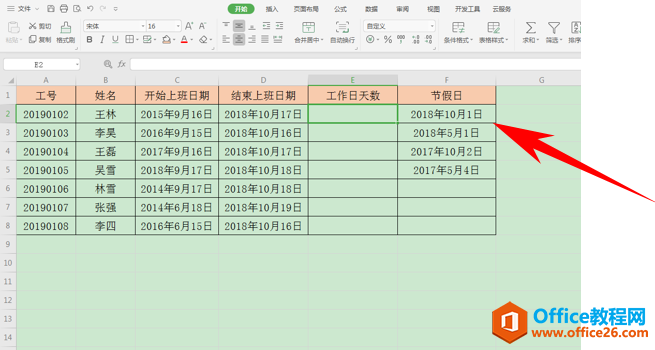
在工作表的工作日天数下输入函数==NETWORKDAYS.INTL函数,记不住的可以写一部分,Excel会自动弹出你所需要的函数。
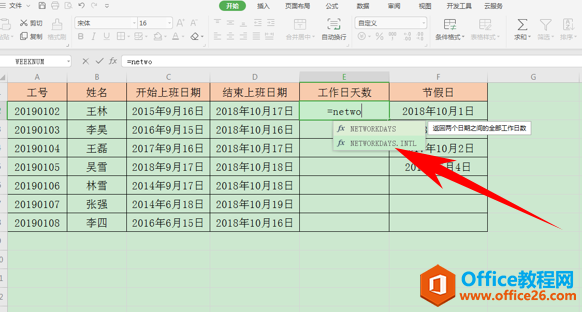
然后输入公式=NETWORKDAYS.INTL(C2,D2,1,F2:F5),如果周末是双休,就输入1,如果是单休,就输入11,如下图所示。
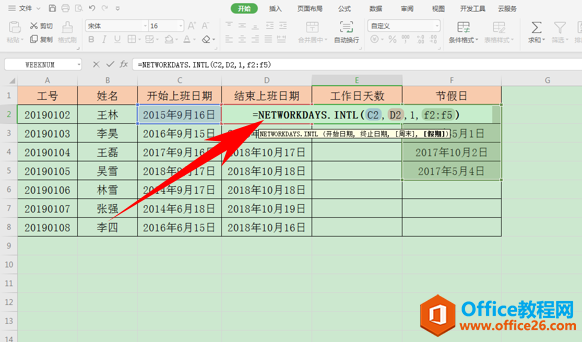
单击回车后,我们看到两个日期中间的工作日天数就显示出来了,如下图所示。
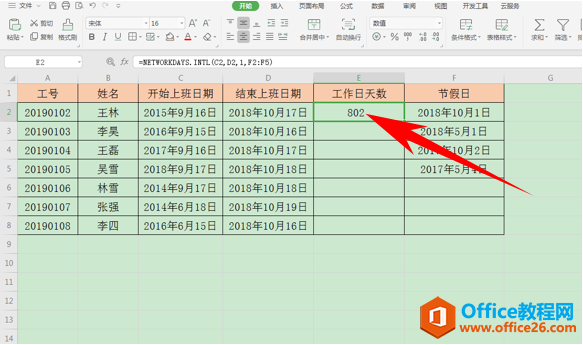
单击下拉填充框,完善整个表格,这样工作日天数就填充完毕了。
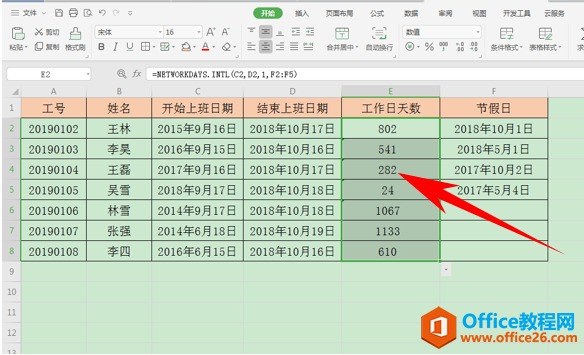
那么,在Excel表格当中,计算工作日天数的方法,是不是非常简单呢,你学会了吗?
上一篇:WPS excel如何打印除特定区域之外的内容 下一篇:WPS如何上传和分享文档?
相关文章





